Describe cómo calcular la liquidación de sueldos de uno o más trabajadores
Ruta: NÓMINA > LIQUIDACIÓN > Lista
Visión general: UWIGO permite al usuario realizar el cálculo de sueldos de la nómina de la Empresa para realizar el pago de sueldos
-
¡MUY IMPORTANTE! Antes de realizar el cálculo de las Nóminas, debe revisar los parámetros de gestión de sueldos tales como valor de la UF, UTM, topes legales, etc, en caso contrario NO obtendrá los resultados legales correctos (Configuración > Nómina > Conceptos Remuneración ).
1. Una vez seleccionada la Empresa, haga clic en la la opción “Nómina” del menú principal, y dentro del Dashboard haga clic en el botón "Nóminas" y finalmente ingrese a la opción “Personal”

2. Seleccione el botón “Personal” para calcular las nóminas del mes

3. Una vez hecho el clic en el botón Personal, el sistema desplegará el listado del personal y le permitirá seleccionar el personal que necesite haciendo clic en los check de selección que se muestre delante de cada registro.
Para aquellos trabajadores que se encuentren en estado "Inactivo" el sistema no entregará la posibilidad de seleccionarlos.

4.1 Una vez seleccionado uno o más registros, haga clic en el botón "Cálculos", luego hacer clic en "Nómina Selectiva" . El sistema desplegará el siguiente mensaje, indicando si desea Calcular, haga clic en el botón deseado. Luego aparece un mensaje el cual avisa al usuario que el proceso se realizará de manera interna y una vez finalizado, se le enviara un correo informando el estado.

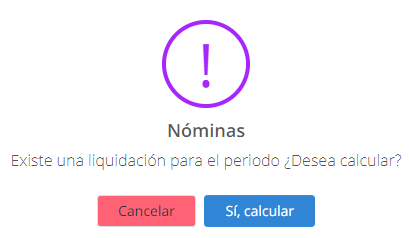
Nota importante: Mientras se ejecute el proceso de Nómina Selectiva y se genere Nómina o Reproceso , el sistema mostrará un mensaje advirtiendo que actualmente existe un proceso de liquidación, además de entregar el correo del usuario que lo está generando.

Este mensaje sólo aparecerá mientras el estado del periodo se encuentre en proceso o ejecutándose. Una vez que se encuentre finalizado o aceptado podrá generar un nuevo proceso de liquidación.

4.2 Una vez concluido el proceso, el sistema mostrará en pantalla el registro del último cálculo realizado en el sistema. Para revisar las liquidaciones de sueldo del mes procesado, haga clic en el botón "Opciones" al final de la línea y luego en "Detalle"

5. El sistema desplegará en pantalla el listado de trabajadores que participaron en el cálculo. Haga clic en el botón "Opciones" que aparece al final del detalle de nóminas para ver la liquidación de cada trabajador

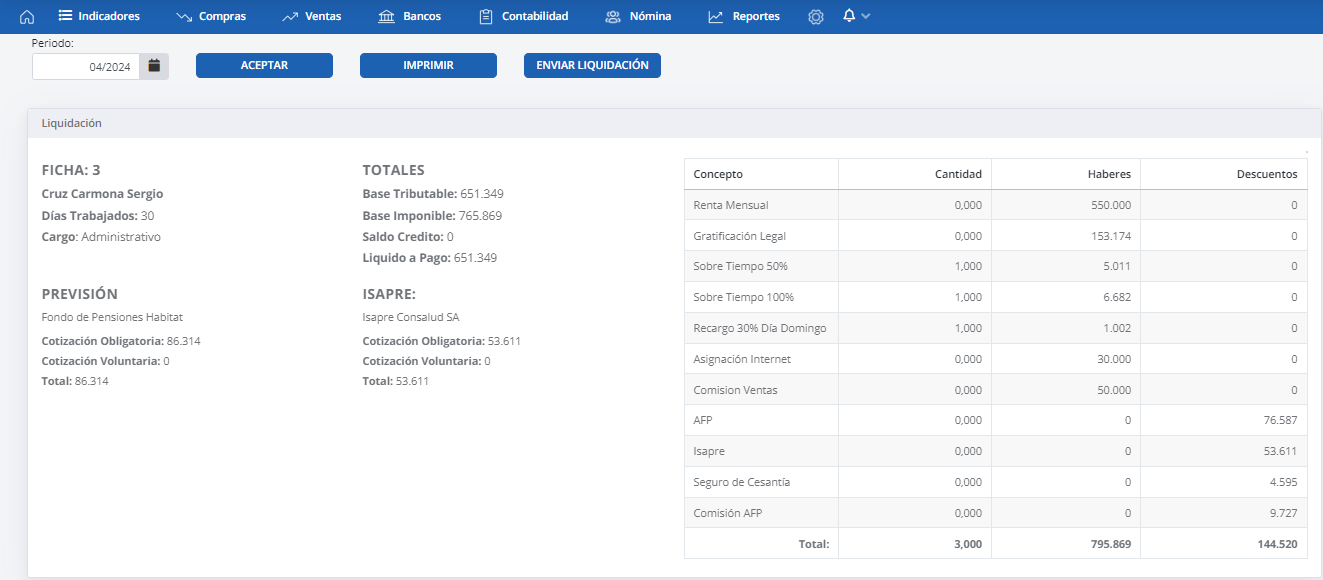
Si desea imprimir la liquidación del trabajador, haga clic en el botón "Imprimir", si desea buscar otra liquidación haga clic en "Periodo" y cámbielo por el deseado

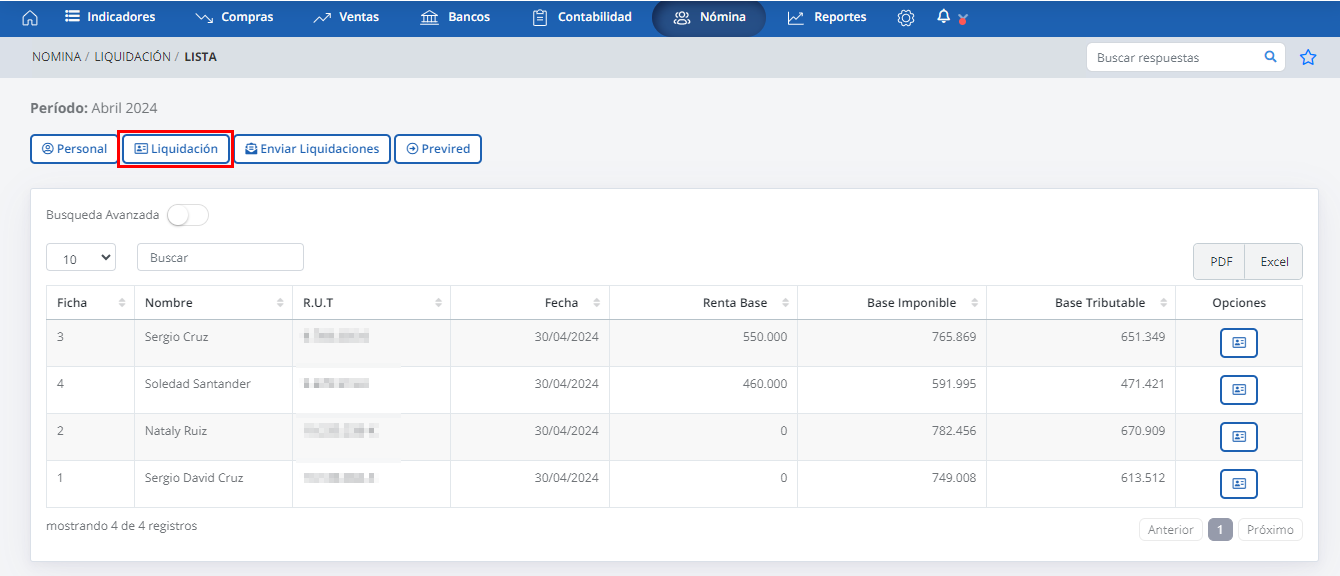
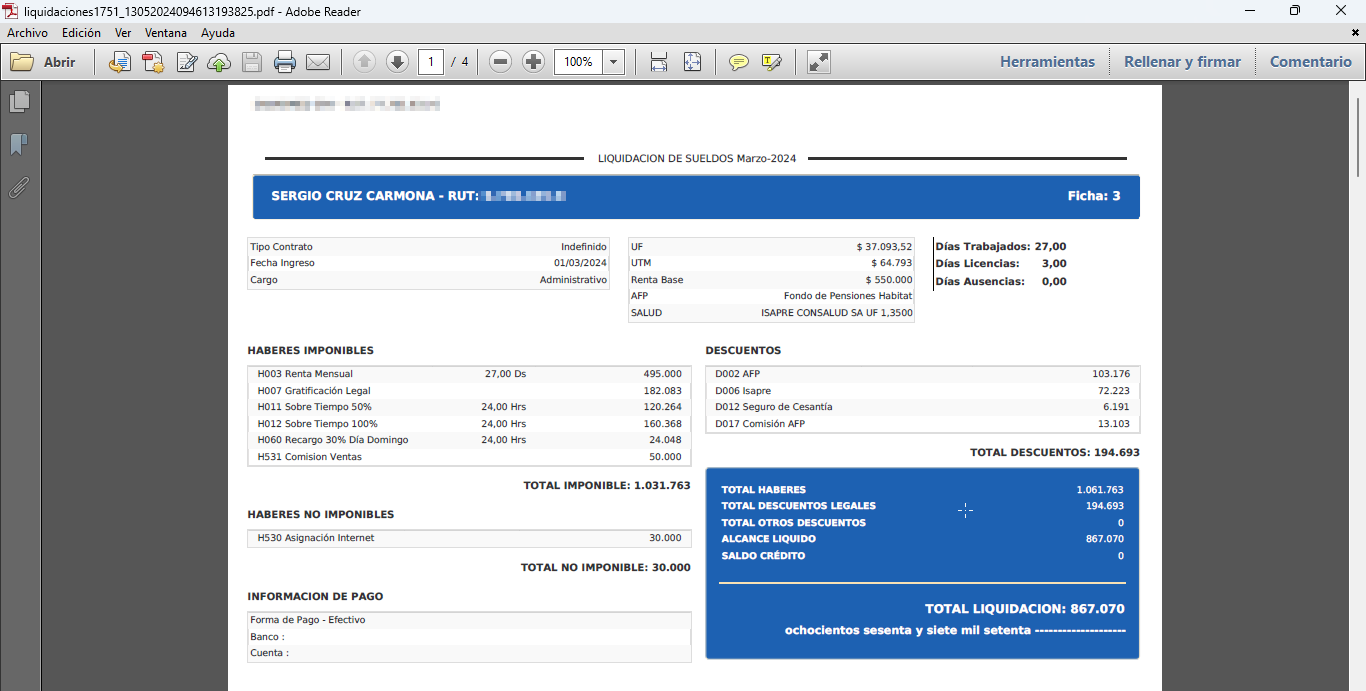
7. Para terminar, solo salga
-Mar-29-2022-09-27-25-32-PM.png?height=120&name=MicrosoftTeams-image%20(1)-Mar-29-2022-09-27-25-32-PM.png)
